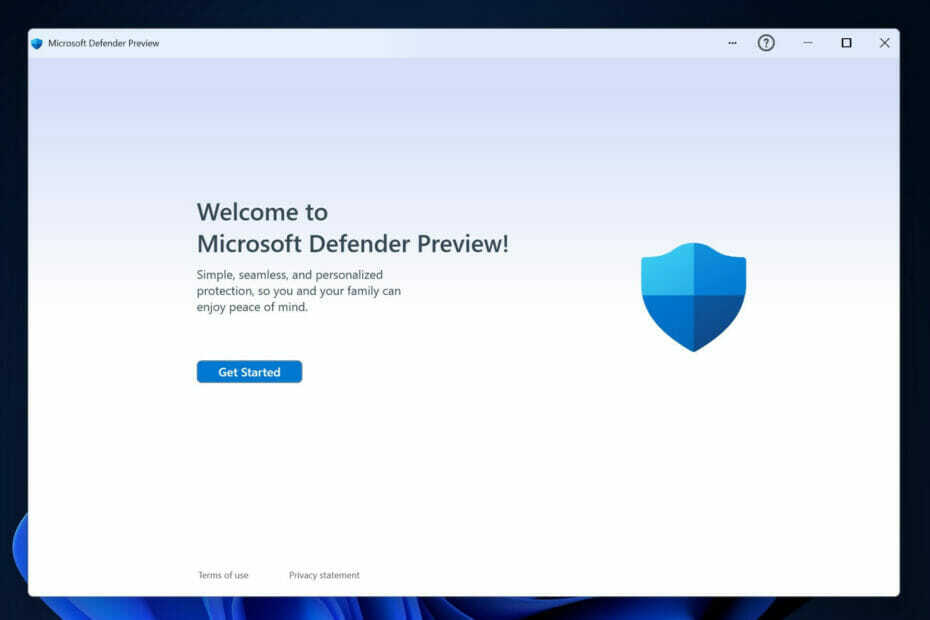- Ако Виндовс 11 не препознаје ваш Свитцх Про контролер, потребно је да ажурирате управљачке програме.
- Друго решење је да проверите УСБ портове на било какво физичко оштећење.
- Искључивање додатних контролера са прекидача је још један метод који бисте требали испробати.
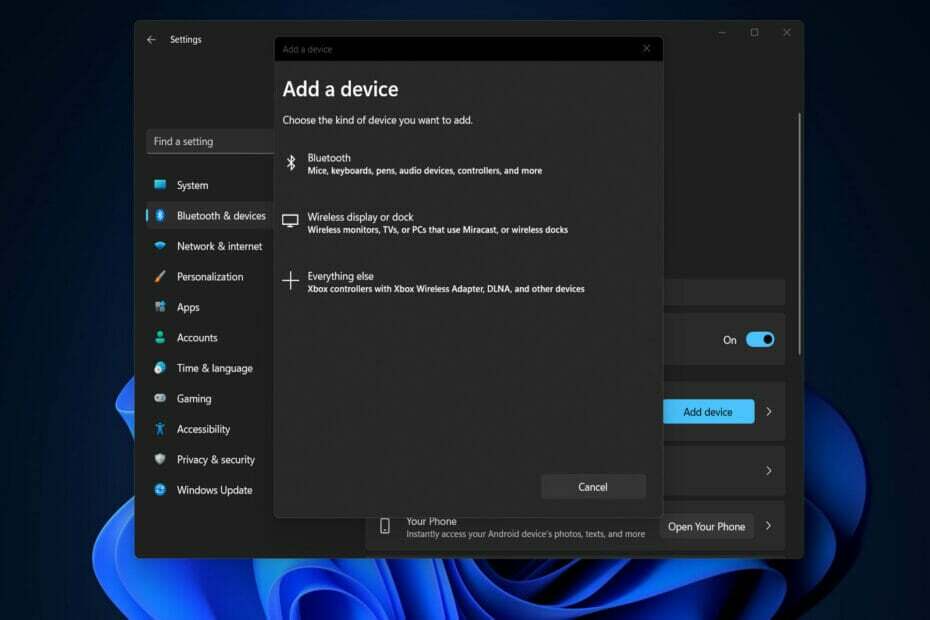
ИксИНСТАЛИРАЈТЕ КЛИКОМ НА ДАТОТЕКУ ЗА ПРЕУЗИМАЊЕ
Овај софтвер ће одржавати ваше драјвере у раду и тако вас чувати од уобичајених рачунарских грешака и кварова на хардверу. Проверите све своје драјвере сада у 3 једноставна корака:
- Преузмите ДриверФик (верификована датотека за преузимање).
- Кликните Започни скенирање да бисте пронашли све проблематичне драјвере.
- Кликните Ажурирајте драјвере да бисте добили нове верзије и избегли кварове у систему.
- ДриверФик је преузео 0 читаоци овог месеца.
Чак и ако Свитцх Про није креиран за ПЦ играче на уму у време његовог објављивања, пронашли смо начине да га искористимо. Ови контролери су познати по дугом трајању батерије и великим дугмадима који игрице чине још забавнијим.
Међутим, упркос свим предностима, није неуобичајено да играчи пате од техничких потешкоћа док с времена на време користе своје Свитцх Про контролере. Дакле, данас ћемо вам показати како да поправите Виндовс 11 који не препознаје ваш Свитцх Про контролер.
Корисници су недавно тврдили да њихови рачунари не препознају њихов контролер и да се не појављује у Управљачу уређајима. Стеам га такође не идентификује.
Овај проблем може бити узрокован разним факторима, укључујући генеричке грешке, застареле управљачке програме или покварене УСБ портове. Наставите док ћемо вам показати како да решите проблем са грешком Виндовс 11 који не препознаје Свитцх Про контролер, одмах након што видимо које су предности овог контролера.
Које су предности коришћења Свитцх Про контролера?
Дизајн Свитцх Про контролера је најуочљивија предност. Свесни смо да је ово критично разматрање за многе играче.
Његов изглед и осећај су секундарни у односу на чињеницу да је подлога дизајнирана да обезбеди паметнији распоред и величину дугмади. На тај начин омогућава корисницима да играју видео игрице са највећом могућом удобношћу за руке и прсте.
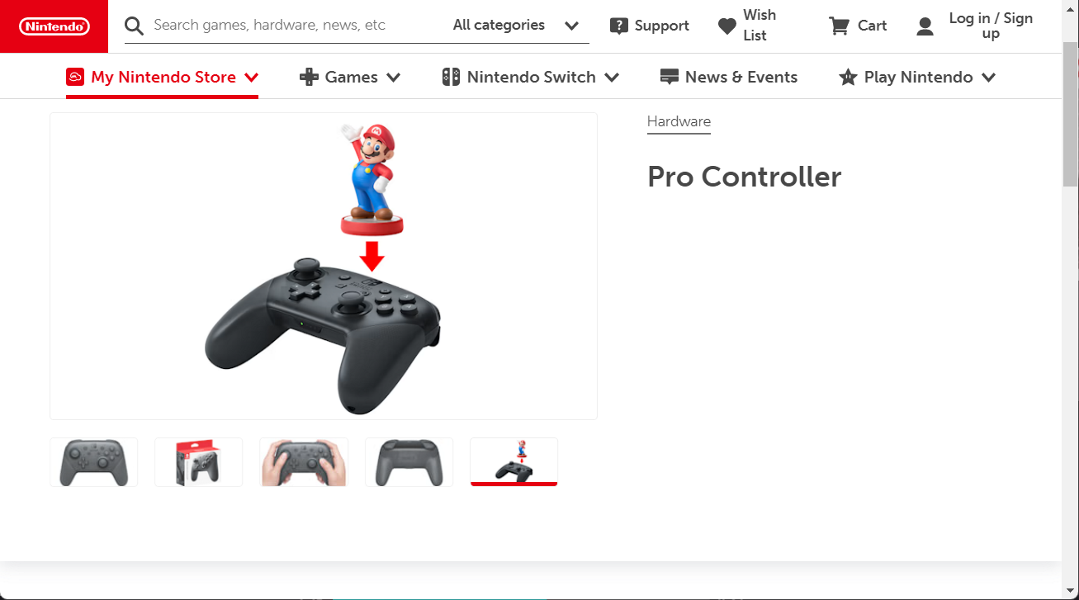
Контролер је конструисан од висококвалитетне мат пластике, пре свега да би се избегла сметња од отисака прстију на површини уређаја. Са сваком компонентом производа која се склапа са највећом прецизношћу.
Када се пребацују између дугмади и штапића, корисници могу да држе палчеве усправно, за разлику од савијених прстију који су присутни код Јои-Цонс конзоле.
Округла дугмад А, Б, Кс и И су распоређена у традиционалном дијамантском узорку и доступна су у савршеној, већој величини и дубини која ће одговарати свим величинама руку.
Штапови Про пад-а имају веома гладак и добро избалансиран осећај и пружају идеалан ниво отпора.
Можда ћете се запитати колико дуго траје век трајања батерије Свитцх Про контролера. Са импресивних четрдесет сати играња, уређај се појављује као очигледан победник у овој категорији.
Не постоји други професионални контролер за игре који може да обезбеди тако дугу сесију играња са једним пуњењем.
Како могу да поправим Виндовс 11 који не препознаје Свитцх Про контролер?
1. Проверите свој УСБ порт
Стручни савет: Неке проблеме са рачунаром је тешко решити, посебно када су у питању оштећена спремишта или Виндовс датотеке које недостају. Ако имате проблема да поправите грешку, ваш систем је можда делимично покварен. Препоручујемо да инсталирате Ресторо, алат који ће скенирати вашу машину и идентификовати у чему је грешка.
Кликните овде да преузмете и почнете да поправљате.
Онемогућавање, а затим поновно укључивање контролера требало би да буде довољно да реши све проблеме који су узроковани генеричким проблемом или грешком у систему.
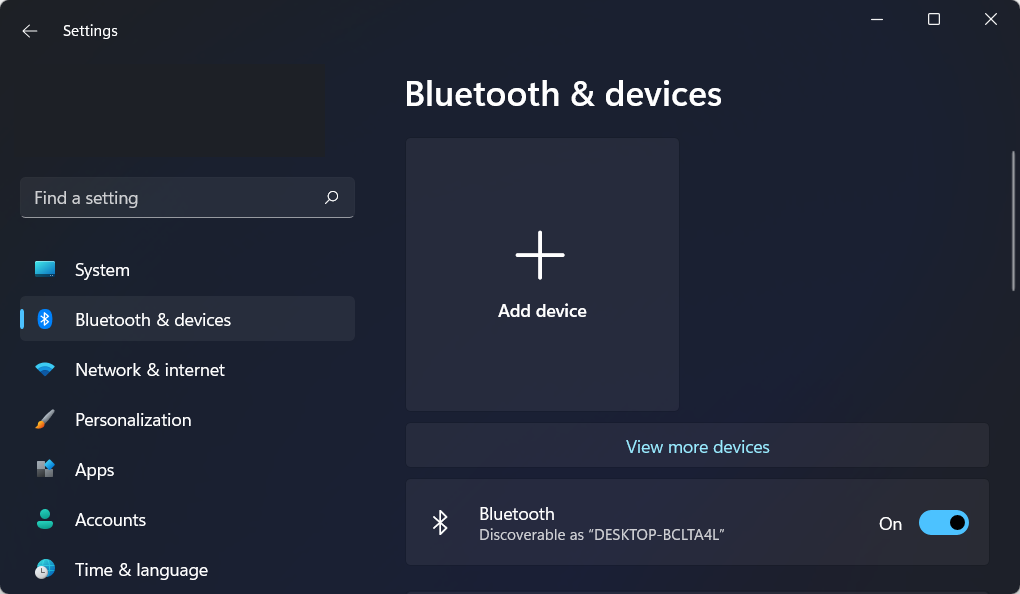
По правилу, УСБ утичнице су прилично издржљиве, међутим, њихова конструкција је направљена од материјала који су подложни оштећењима. Временом могу акумулирати прашину и крхотине, што доводи до проблема као што је ваш ОС који не препознаје ваш Свитцх Про контролер.
Ако повежете нешто друго на ваш УСБ порт, као што је телефон, можете да видите да ли је проблем са Свитцх Про контролером повезан са вашим портом или не.
Ако ваш рачунар може да скенира ваш телефон или други уређај, проблем није у самом порту, већ у нечем другом у систему. Држање дугмета за синхронизацију које се налази на врху контролера док га повезујете са рачунаром је алтернативни начин да покушате.
- 5 најбољих контролера игара за Виндовс 11
- Како преузети ДС4Виндовс на Виндовс 11
- Ксбок контролер није препознат у оперативном систему Виндовс 11? Испробајте ове исправке
2. Ажурирајте своје драјвере
- Отвори Подешавања са Виндовс + И пречицу и идите до Виндовс Упдате одељак са леве стране, а затим Напредне опције са десне стране.
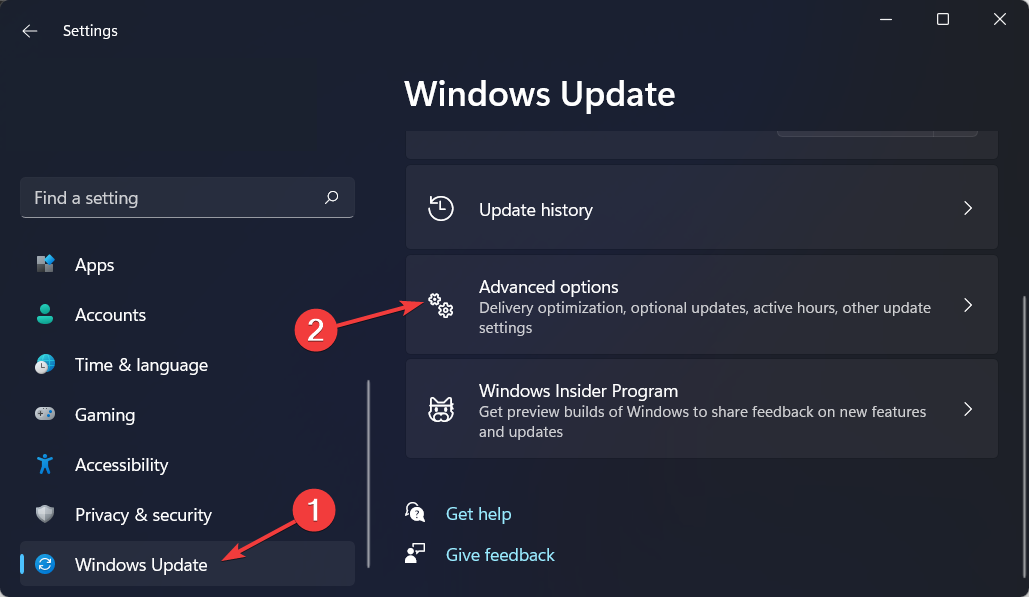
- Сада кликните на Опциона ажурирања опцију и изаберите сва ажурирања драјвера која су вам доступна, а затим и Преузети и инсталирати дугме.
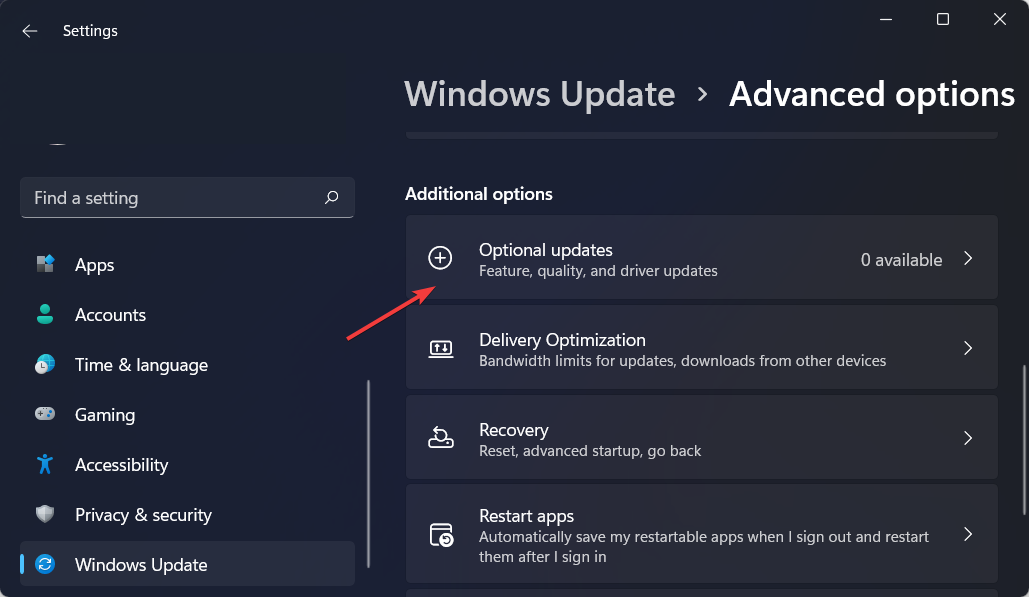
Ако не желите да ручно ажурирате своје драјвере, препоручујемо вам да испробате ДриверФик. То је лагани софтвер који аутоматски ажурира, поправља и замењује све ваше управљачке програме без ометања ваших свакодневних активности.
Да бисте били сигурни да све иде глатко и да бисте избегли било какве грешке ГПУ драјвера, обавезно користите комплетан помоћник за ажурирање драјвера који ће решити ваше проблеме са само неколико кликова и топло препоручујемо ДриверФик. Пратите ове једноставне кораке да бисте безбедно ажурирали своје драјвере:
- Преузмите и инсталирајте ДриверФик.
- Покрените софтвер.
- Сачекајте да ДриверФик открије све ваше неисправне драјвере.
- Апликација ће вам сада показати све управљачке програме који имају проблеме, а ви само треба да изаберете оне које желите да поправите.
- Сачекајте да апликација преузме и инсталира најновије драјвере.
- Поново покренути ваш рачунар како би промене ступиле на снагу.

ДриверФик
Одржавајте свој ГПУ на врхунцу перформанси без бриге о његовим драјверима.
Посетите сајт
Одрицање од одговорности: овај програм треба да се надогради са бесплатне верзије да би извршио неке специфичне радње.
3. Искључите друге контролере са Свитцх-а
- Да бисте искључили све своје контролере са свог прекидача, мораћете да одете на Подешавања система затим Контролори и сензори.
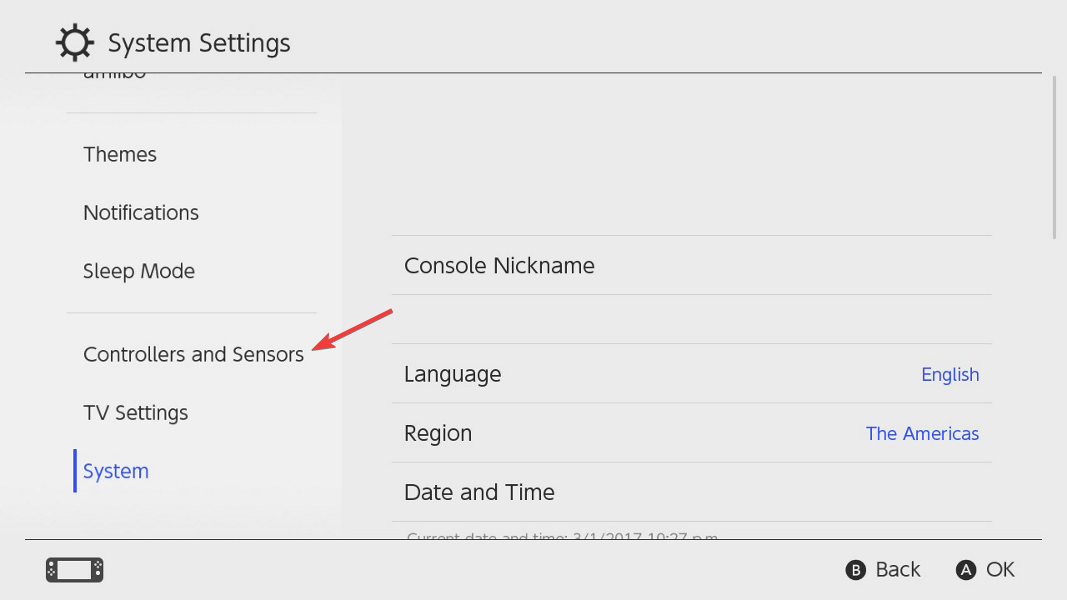
- Померите се надоле до дугмета, а затим изаберите Искључите контролере опција. Да бисте били сигурни да се ваш контролер неће бежично повезати са вашим Свитцх-ом и проузроковати да Виндовс 11 поново не препозна грешку Свитцх Про контролера, искључите свој Свитцх.
4. Ажурирајте свој ОС
- Отвори Подешавања апликацију и идите на Виндовс Упдате одељак.

- Овде притисните плаво дугме које каже Инсталирајте одмах или Проверите да ли постоје нова ажурирања, у зависности од вашег случаја.

Ако имате овај проблем, врло је вероватно да користите старију верзију Виндовс-а и то је оно што га узрокује. Надоградња на најновију исправку за Виндовс може решити проблем.
Ово су начини на које можете да поправите грешку Виндовс 11 који не препознаје Свитцх Про контролер. Ако вам је потребна додатна помоћ, можда ћете морати да позовете Нинтендо тим за подршку да проверите да ли ваш контролер има проблема.
Да ли је овај водич био користан? Обавестите нас у одељку за коментаре испод, као и да ли имате више решења на уму. Хвала за читање!
 Још увек имате проблема?Поправите их овим алатом:
Још увек имате проблема?Поправите их овим алатом:
- Преузмите овај алат за поправку рачунара оцењено одлично на ТрустПилот.цом (преузимање почиње на овој страници).
- Кликните Започни скенирање да бисте пронашли проблеме са Виндовс-ом који би могли да изазову проблеме са рачунаром.
- Кликните Поправи све да бисте решили проблеме са патентираним технологијама (Ексклузивни попуст за наше читаоце).
Ресторо је преузео 0 читаоци овог месеца.